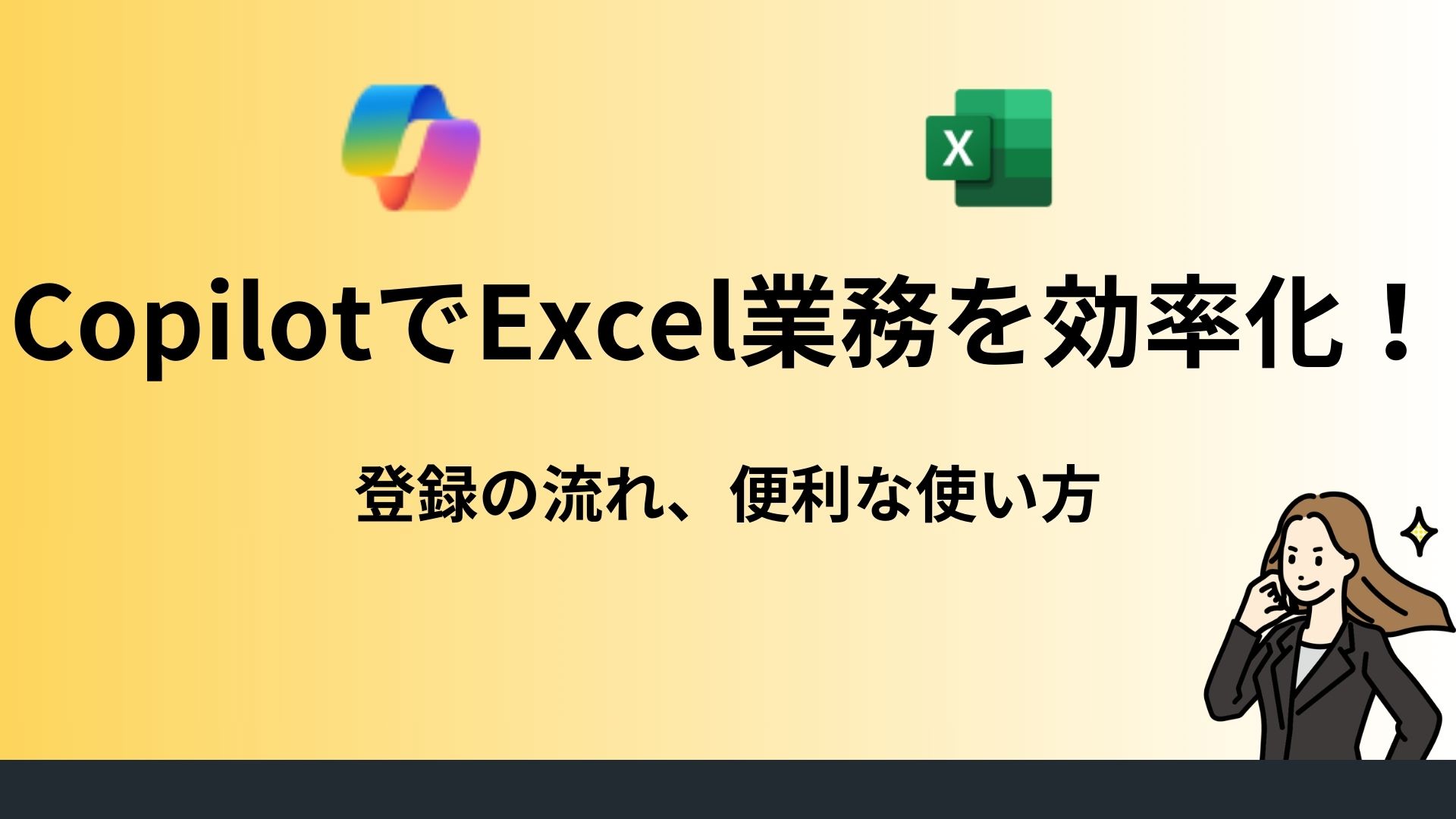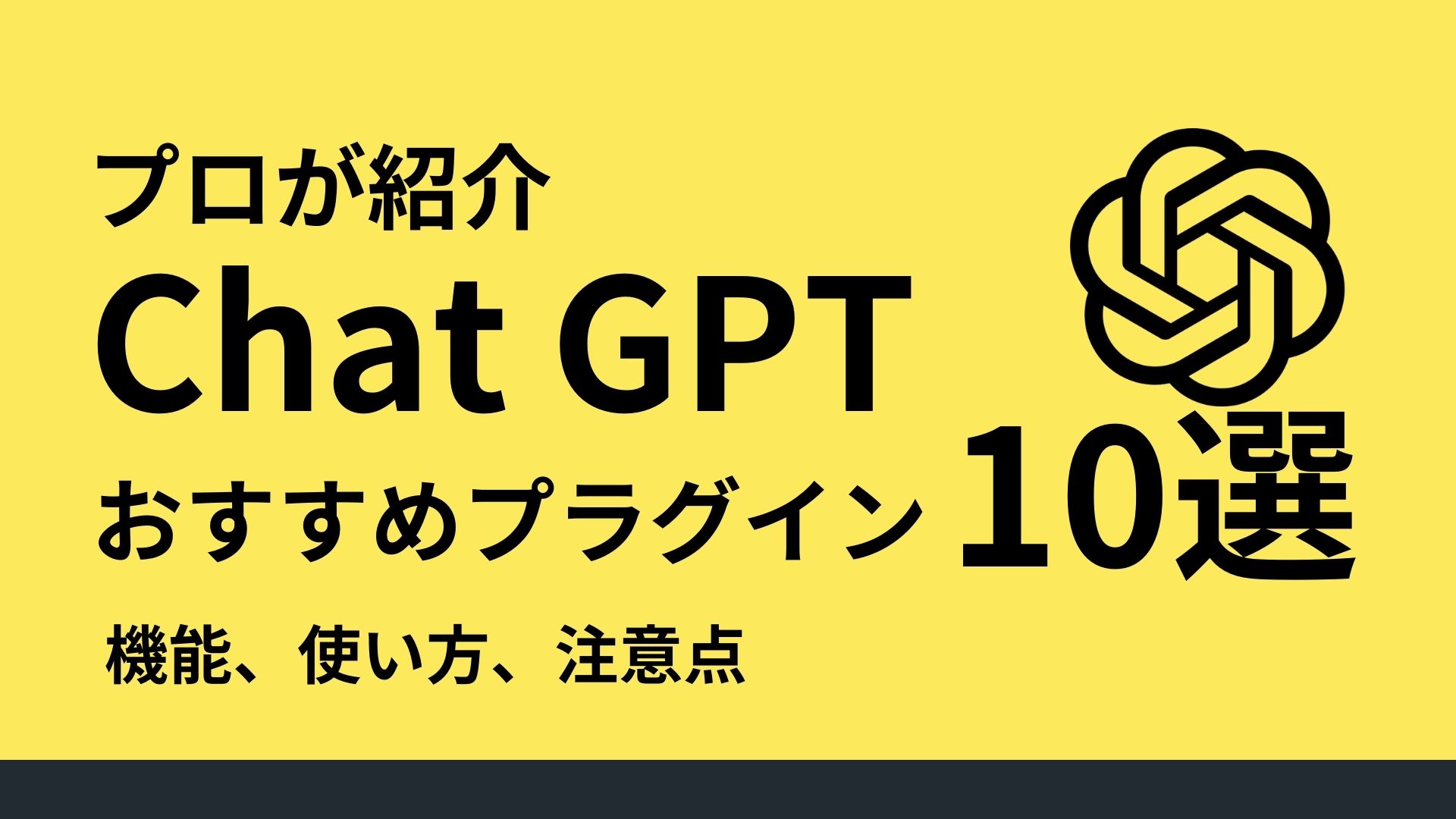2023年12月1日より法人向けのMicrosoft 365 Copilotが正式リリースされました。また2024年1月15日には個人向けのCopilot Proが提供開始されています。ついに、ビジネスパーソンが日常的に利用するExcelにAIアシスタントが搭載されました。
そんななか「どうしたらExcelにCopilotを追加できるの?」「どんな業務が効率化されるの?」という疑問を持つ方も多いと思います。
そこで今回は「Copilotを追加するためのステップ」「効率化できるExcel業務」について、網羅的にご紹介します。
法人向けと個人向けの両方について解説します。社内のデータ分析担当者をはじめ、気になっている方は、この記事を読んだうえでインストールを検討してください。
🕒 「生成AIお悩み相談室」30分無料相談のご案内
\今だけの特別枠、予約殺到中!/
「生成AIを導入したいけど何から始めれば?」「ChatGPTをビジネスに活用する方法は?」「コスト削減のためのAI活用法を知りたい」
このような疑問や課題をお持ちではありませんか?
当社の生成AIスペシャリストが、あなたのビジネス課題に合わせた具体的なアドバイスを完全無料で提供します。
✅ 30分で得られる価値
- 貴社の業務に最適な生成AI活用法の提案
- コスト削減・業務効率化のための具体的なステップ
- 競合他社に差をつけるAI戦略のヒント
- 内製化に向けたロードマップの相談
✅ 参加者からの声
「相談後すぐに実践できるアイデアが得られました」
「具体的な導入ステップが明確になり、迷いがなくなりました」
【完全無料・30分枠】数に限りがございますので、お早めにご予約ください。
👉 今すぐ無料相談を予約する 👈
※予約は先着順・毎月限定5枠のみ。キャンセル待ちにならないようお早めに。
Microsoft 365 Copilotとは
Microsoft 365 CopilotはMicrosoft社のアプリケーションに、OpenAI社のGPT-4をベースにしたLLM(大規模言語モデル)を搭載した法人向けの有料プランです。OpenAI社の親会社であるMicrosoftならではの強みを発揮したプランといえます。
LLM(大規模言語モデル)とは、たくさんのデータとディープラーニング(深層学習)によって構築された言語モデルを指します。
簡単にいうと、我々が普段話している言語で何か質問をすると、過去の膨大なデータをもとに学習したAIが回答してくれるものです。
主に以下のアプリケーションで利用できます。
- Excel
- Word
- PowerPoint
- Outlook
- Teams
- OneNote
- Loop
- ホワイトボード
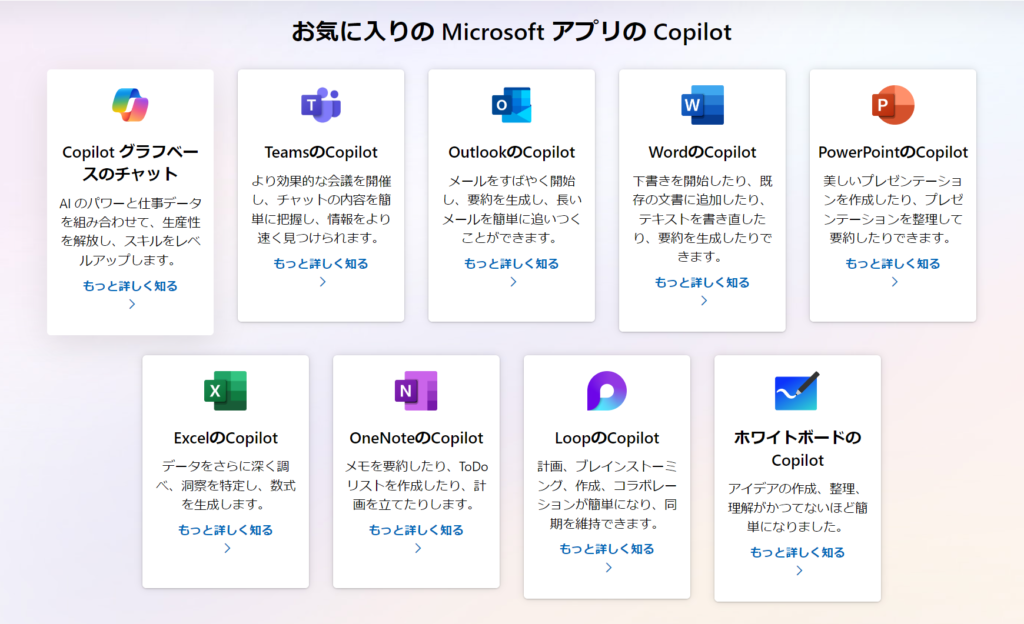
上記のアプリケーションを用いた業務に対して「生成AIと対話して仕事の質を高める」「分析作業を任せる」といった使い方ができます。
料金は年額45,000円です。1年か3年の一括払いができます。月額にすると3,750円となります。
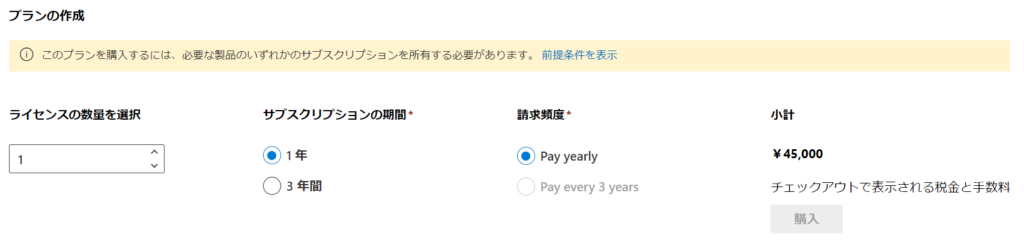
Copilotと何が違うのか
Microsoft 365 Copilotのほか、Copilot(旧Bing Chat)というツールもあります。現在も無料で使えます。
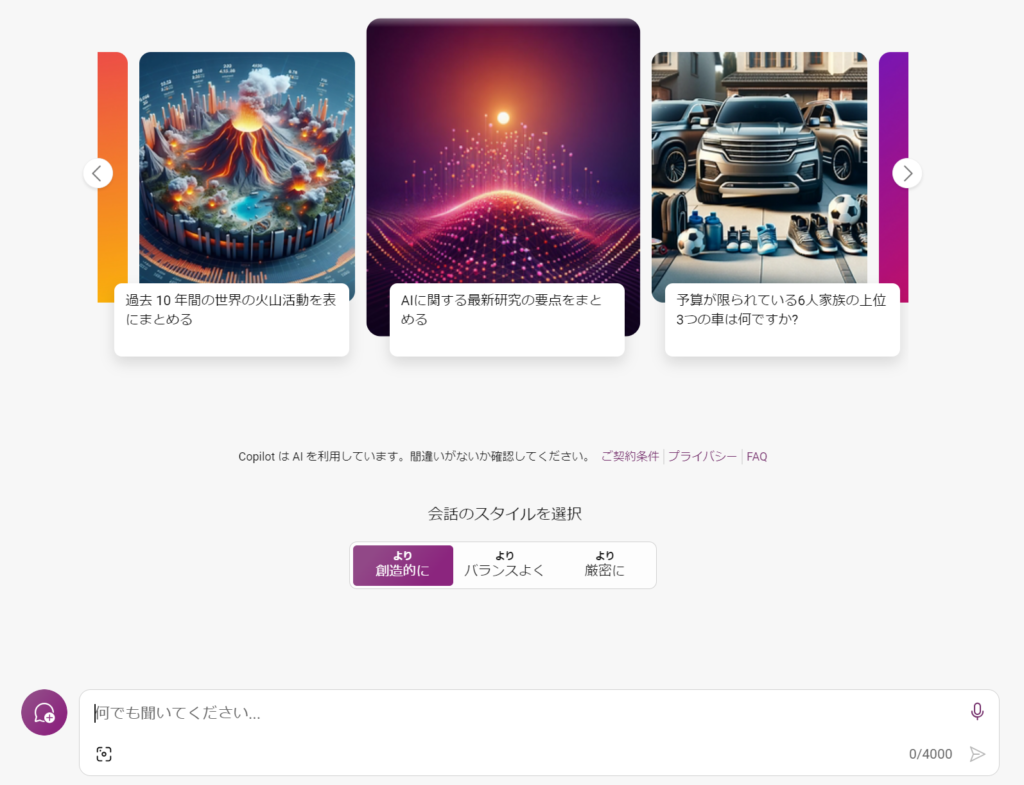
Microsoft 365 CopilotとCopilotの違いは以下です。
| Microsoft 365 Copilot | Copilot(旧Bing Chat) | |
| 利用環境 | アプリで使う | Webブラウザ上で使う |
| 参照データ | GPT-4の膨大なデータ+Microsoft 365内に保存された情報にアクセスできる ※プラグインを使えばWeb上のデータを参照できる | GPT-4の膨大なデータ+Bing内に公開された情報 |
| ライセンス | Microsoft 365のライセンスが必要 | Microsoftアカウントのみ |
| 費用 | 有料 | 無料 |
これらの違いのなかでも重要なのは「参照データ」の違いです。CopilotはあくまでGPT-4や、Webブラウザ上のオープンなデータを元にしています。
一方でMicrosoft 365 Copilotの場合は、社内データも含まれます。過去に作成したExcel、Word、PowerPointなど、より実務に近しい情報を参照できるのが魅力です。
Microsoft 365 Copilotでは「過去に社内の人が作成したPowerPointからヒントを得る」「過去のExcelデータを参考にしてファイルを作る」といった作業が可能です。
Copilot Proとは
Microsoft社は個人向けのCopilotの有料プランとして「Copilot Pro」を発表しています。無料のCopilotと比較すると以下の点で違います。
| Copilot | Copilot Pro | |
| 利用ピーク時の対応 | CPT-4、GPT-4 Turbo以外を利用 | CPT-4、GPT-4 Turboを優先的に利用 |
| 画像生成 | 1日当たり15ブースト | 1日あたり100ブースト 横長形式のAI画像を迅速に生成 |
| Microsoft 365製品との連携 | できない | Word、Excel、PowerPointをはじめとしたアプリが対応 |
| 利用者にカスタマイズ | できない | Copilot GPT Builderで構築できる |
| 料金 | 無料 | 月額3,200円 |
※ブーストは画像数ではなく、生成するためのターン数を指す。
登録することで、Microsoft 365製品のUI上でAIアシスタントを使えるようになります。フリーランスとして活動している方の業務効率化に貢献するプランです。
Copilot Pro Excelの使い方
Copilot Pro Excelの使い方を紹介します。前提としてMicrosoft 365のPersonalプラン、もしくはFamilyプランへの加入が必須です。Personalプランは月額1,490円、Familyプランは月額2,100円かかります。
Business Standardなど法人向けプランに加入している場合は「Microsoft 365 Copilot」の導入を検討してください。
1. サブスクリプションに登録しExcelの設定を変更する
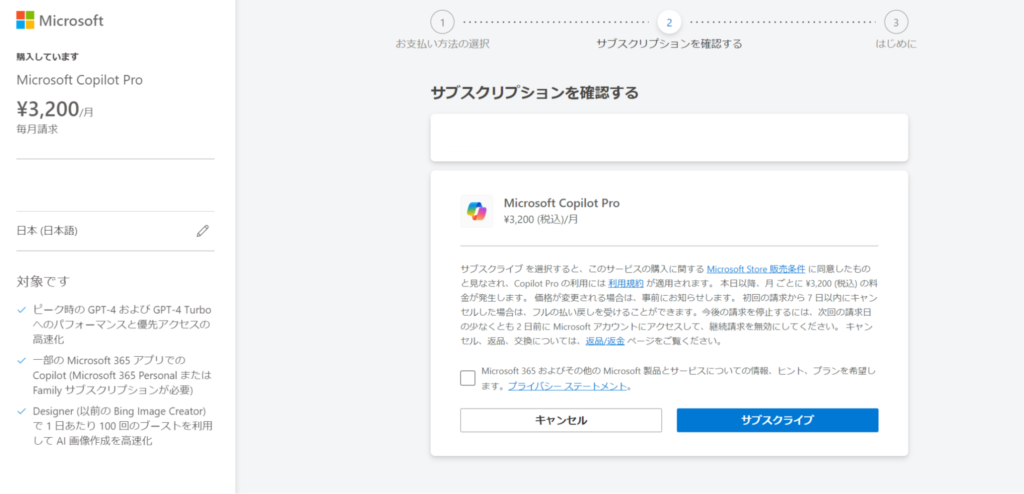
まずは月額3,200円のサブスクリプションプランに登録しましょう。登録後7日以内の解約であれば払い戻しを受けられるため、試しやすいです。
その後、Excelを開き「ファイル」タブから「アカウント」を開き「ライセンスの更新」をクリックしてアップデートしましょう。
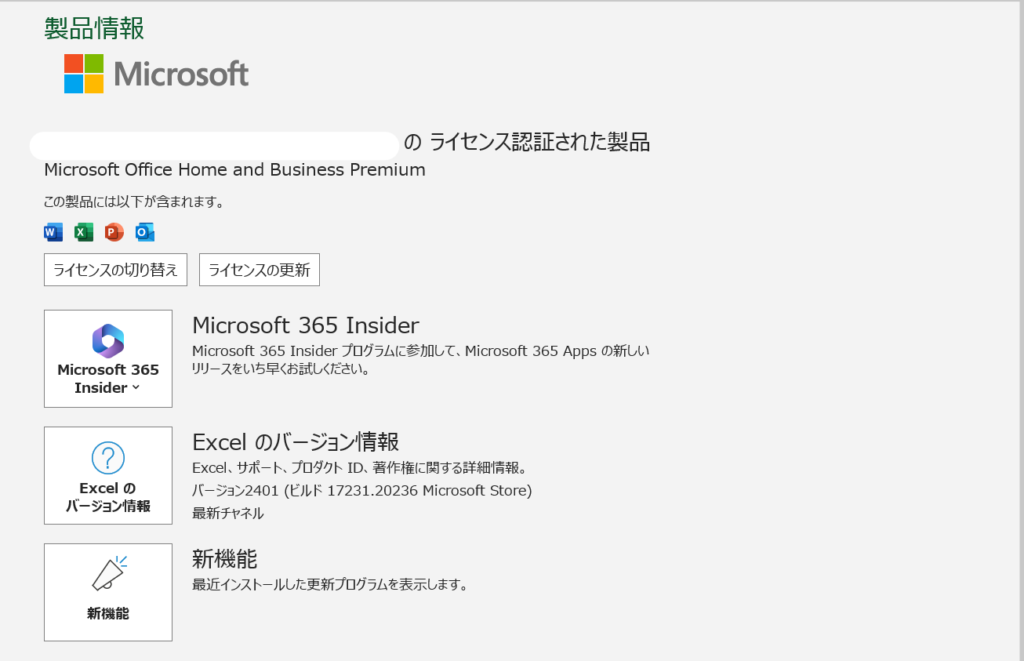
すると、Excel上にCopilot Proのアイコンが表示されるようになります。以上でセットアップは完了です。
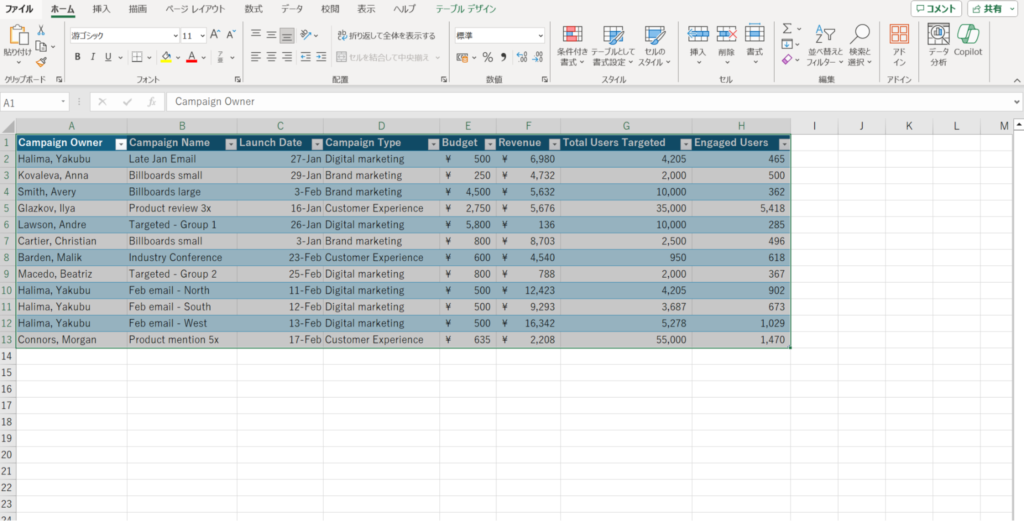
2. 右側に表示されるパネルから質問をする
Copilotのアイコンをクリックすると、パネルが登場します。チャット欄から自然言語で指示を出せるようになります。
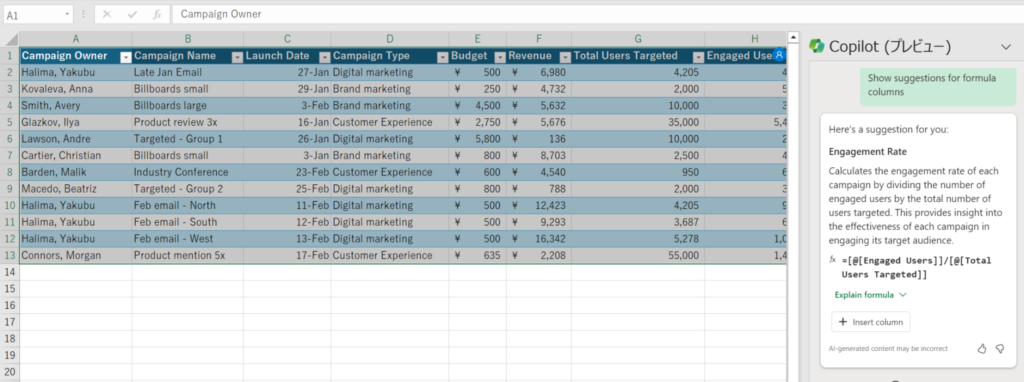
後は「グラフ化してもらう」「ピボットテーブルを作成してもらう」など、Copilotを活用していきましょう。
Copilot Pro Excelでできること
では、具体的にCopilot Proを導入したExcelでできることを紹介します。どのような業務が効率化されるのでしょうか。
分析してもらう
Copilot Proにシートのデータを分析してもらえます。例えば、以下はD列の「Campaign Type」とG列の「Total users Targeted」の関係を分析してもらった図です。このようにグラフ化までを実践してくれます。
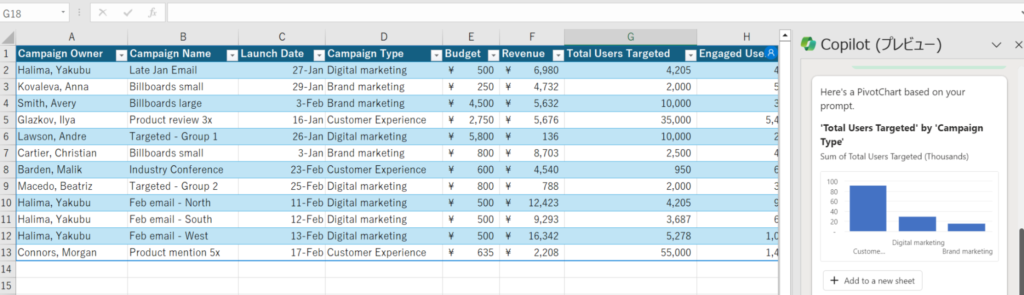
また「Add to a new sheet」をクリックするだけで、分析結果を新たなシートに反映してくれます。
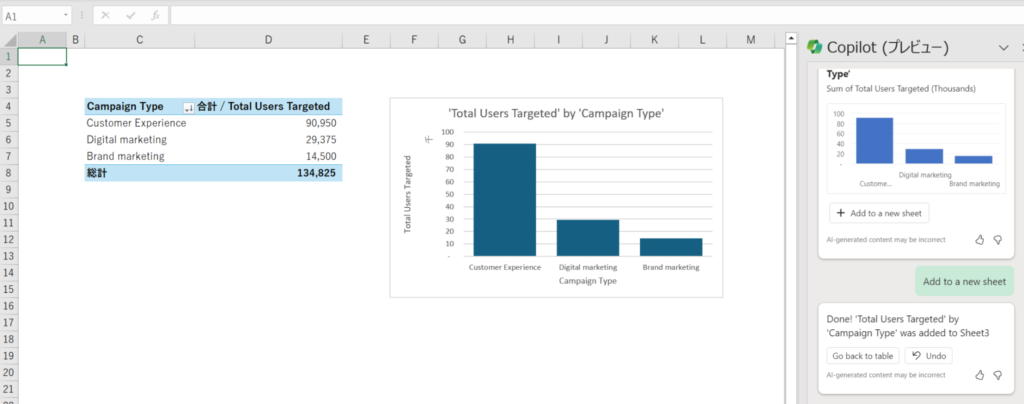
数式の生成ができる
また現状のシートを踏まえたうえで、追加すべき数式を提案してくれます。例えば以下のように、テーブルを選択したうえで「数式列の候補を教えて」と聞くと「エンゲージメント率」を提案してくれました。
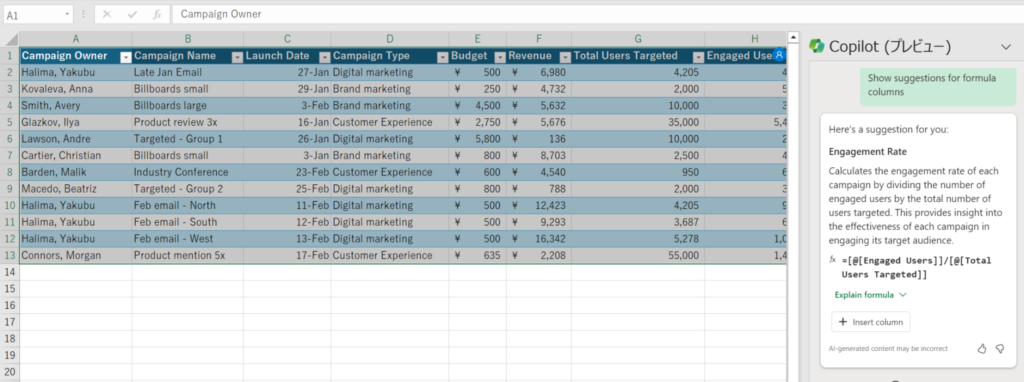
「Insert Column」をクリックすると、すぐに追加してくれます。
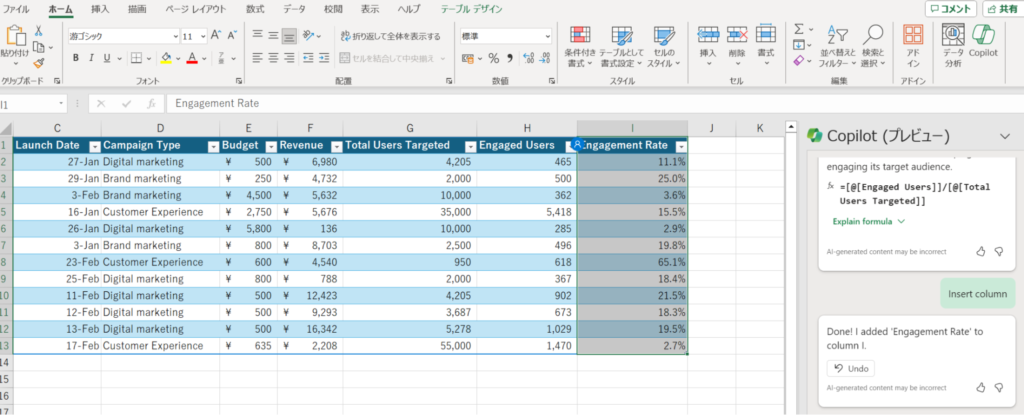
表の要点の抽出と可視化
また、表内の重要な要素を洗い出して、太字・ハイライトを設定できます。即時的に見やすい表が完成するので、効率的です。
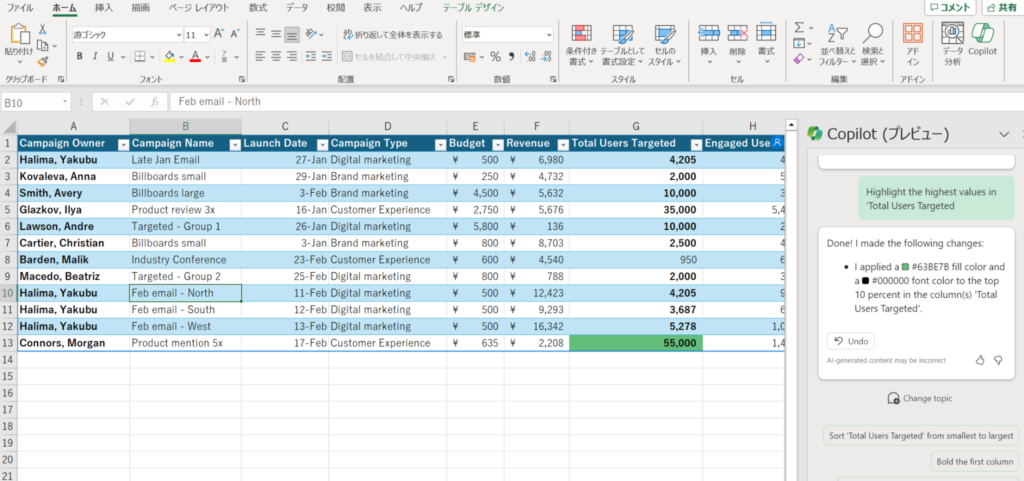
Copilot Pro Excelの注意点
実践するに当たって、注意すべき点を紹介します。
まだ日本語には対応していない
2024年2月現在ではまだ日本語に対応しておらず、英語でのやり取りが必須です。英語が書けない方は翻訳をする必要があります。
なお、Copilot Proでは企業データを学習しないため、個人情報や機密情報を取り扱えます。しかしGoogle翻訳、DeepL翻訳では学習される点に注意です。顧客先の個人情報などを記録しないようにしましょう。
融通が利かない部分もある
Copilot ProでExcelを操作する場合「テーブルを見やすくする」「ピボットテーブルやグラフを即時的に反映する」といった操作は手軽にできます。
しかしあくまで表(テーブル)に対して、1回しか変更できません。そのため「既存のグラフをさらに改変する」といった処理をする場合は、その都度テーブルを選択して指示する必要があります。
ゆくゆくはより使いやすいようアップデートされていくはずですが、リリース直後の現時点では、まだスムーズに使えず歯がゆい部分もあります。
まとめ
今回はMicrosoft社がリリースした法人向けCopilotの「Microsoft 365 Copilot」や、個人向けの「Copilot Pro」について、利便性や使い方を紹介しました。
膨大な生データを扱うデータサイエンティストやマーケターにとって、業務効率化につながるツールです。ただし、まだ未完成な部分は多いともいえます。
株式会社ファンリピートではExcelでおこなっていた業務の効率化のため、企業向けにシステムを構築するサービス「Unify」をご提供しています。
「売り上げ管理」「ワークフロー整備」など、これまでExcelで行っていた作業を効率化・民主化するサービスです。貴社にヒアリングしたうえで、現状の業務フローを極力変えることなく、システムを開発・導入支援します。
Excel業務の属人化を避け、再現性のある業務フローづくりに貢献します。詳しくは以下のページで紹介していますので、ご覧ください。
🕒 「生成AIお悩み相談室」30分無料相談のご案内
\今だけの特別枠、予約殺到中!/
「生成AIを導入したいけど何から始めれば?」「ChatGPTをビジネスに活用する方法は?」「コスト削減のためのAI活用法を知りたい」
このような疑問や課題をお持ちではありませんか?
当社の生成AIスペシャリストが、あなたのビジネス課題に合わせた具体的なアドバイスを完全無料で提供します。
✅ 30分で得られる価値
- 貴社の業務に最適な生成AI活用法の提案
- コスト削減・業務効率化のための具体的なステップ
- 競合他社に差をつけるAI戦略のヒント
- 内製化に向けたロードマップの相談
✅ 参加者からの声
「相談後すぐに実践できるアイデアが得られました」
「具体的な導入ステップが明確になり、迷いがなくなりました」
【完全無料・30分枠】数に限りがございますので、お早めにご予約ください。
👉 今すぐ無料相談を予約する 👈
※予約は先着順・毎月限定5枠のみ。キャンセル待ちにならないようお早めに。